Daftar isi
SSD Lexar dikenal karena performa dan kualitasnya yang tinggi, tetapi teknologi terbaik sekalipun dapat mengalami masalah. Salah satu masalah umum yang mungkin dialami pengguna adalah SSD Lexar tidak terdeteksi di PC mereka . Situasi ini bisa sangat menjengkelkan, terutama ketika data penting tersimpan di dalamnya. Artikel ini bertujuan untuk memberikan panduan komprehensif tentang cara memperbaiki masalah ini dan memulihkan data jika perlu, memastikan pengguna dapat memulihkan SSD mereka dan menjalankannya dengan lancar.
Penyebab Umum SSD Lexar Tidak Terdeteksi
Masalah SSD Lexar yang tidak terdeteksi dapat disebabkan oleh berbagai sumber. Memahami penyebab-penyebab ini merupakan langkah pertama dalam mendiagnosis dan menyelesaikan masalah.
1️⃣Masalah Perangkat Keras: Kabel atau koneksi yang rusak merupakan penyebab umum. Jika kabel yang menghubungkan SSD ke PC rusak atau tidak terpasang dengan benar, drive mungkin tidak dikenali.
2️⃣Masalah Perangkat Lunak: Masalah terkait perangkat lunak merupakan penyebab utama lainnya. Driver yang kedaluwarsa, rusak, atau hilang dapat mencegah sistem operasi mengenali SSD. Konflik antara sistem operasi dan firmware SSD juga dapat terjadi, yang menyebabkan kegagalan deteksi. Selain itu, kesalahan pada pengaturan BIOS/UEFI dapat menyebabkan sistem tidak mengenali SSD saat startup.
3️⃣Faktor Lain: Partisi atau format SSD yang salah dapat membuatnya tidak terbaca oleh PC. Jika SSD tidak diinisialisasi atau dipartisi dengan benar, sistem mungkin tidak dapat mendeteksinya. Masalah catu daya SSD juga bisa menjadi faktor. Jika SSD tidak menerima daya yang memadai, SSD mungkin tidak berfungsi dengan benar dan tidak akan terdeteksi oleh PC.
Langkah-langkah untuk Memperbaiki SSD Lexar Tidak Terdeteksi di PC
Setelah penyebab potensial teridentifikasi, langkah berikutnya adalah mengambil tindakan untuk memperbaiki masalah tersebut.
1. Periksa Koneksi Perangkat Keras
Mulailah dengan memastikan SSD terhubung dengan benar ke PC. Untuk SSD SATA, periksa apakah kabel data dan daya tersambung dengan benar. Untuk SSD NVMe, pastikan slot M.2 terpasang dengan benar dan aman. Coba gunakan kabel dan port yang berbeda untuk memastikan tidak ada masalah dengan koneksi yang ada. Jika terdapat kerusakan fisik yang terlihat pada SSD, kemungkinan SSD perlu diganti.
2. Perbarui Driver
Driver yang kedaluwarsa atau rusak sering kali menjadi penyebab masalah deteksi SSD. Untuk memperbarui driver :
- Buka Device Manager di Windows dengan menekan tombol Windows + X dan memilih "Device Manager."
- Cari kategori "Disk drives" dan perluas.
- Temukan SSD Lexar dalam daftar dan klik kanan padanya, lalu pilih "Perbarui driver".
Ikuti petunjuk di layar untuk memperbarui driver. Atau, Anda dapat mengunjungi situs web Lexar dan mengunduh driver terbaru secara langsung.
3. Jalankan Manajemen Disk
Manajemen Disk adalah alat yang berguna di Windows untuk mengelola perangkat penyimpanan.
- Untuk membuka Manajemen Disk, tekan tombol Windows + X dan pilih "Manajemen Disk."
- Periksa apakah SSD Lexar terdaftar di jendela manajemen disk. Jika belum diinisialisasi, klik kanan pada ruang yang belum terisi dan pilih "Inisialisasi Disk".
- Pilih gaya partisi yang sesuai (biasanya MBR atau GPT) dan klik "OK."
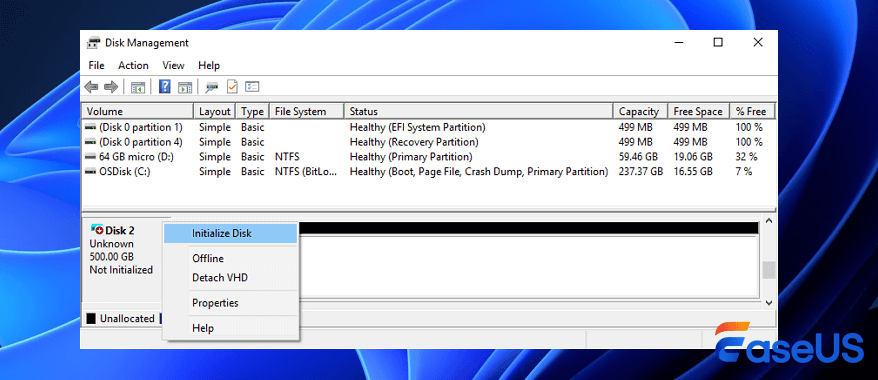
Jika SSD tercantum tetapi tidak dipartisi, Anda dapat membuat partisi baru dengan mengklik kanan ruang yang tidak teralokasi dan memilih "New Simple Volume", lalu ikuti petunjuk di layar.
Metode Pemulihan Data Saat SSD Lexar Tidak Terdeteksi
Jika SSD Lexar tidak terdeteksi dan berisi data penting, sangat penting untuk memulihkan data sebelum mencoba perbaikan lebih lanjut.
✍️Sebelum Pemulihan Data:
Penting untuk diperhatikan bahwa sebelum mencoba pemulihan data, Anda harus menghindari menulis data baru ke SSD. Menulis data baru dapat menimpa data yang hilang, sehingga tidak dapat dipulihkan. Oleh karena itu, jangan gunakan SSD untuk tugas lain hingga proses pemulihan data selesai.
Ada beberapa pilihan perangkat lunak pemulihan SSD yang andal. Salah satu pilihan populer adalah EaseUS Data Recovery Wizard . Untuk menggunakan perangkat lunak ini, unduh dan instal di drive yang berbeda dari drive yang ingin Anda pulihkan datanya.
Luncurkan perangkat lunak dan pilih SSD Lexar sebagai drive target untuk dipindai. Perangkat lunak akan memindai drive untuk mencari file yang hilang, yang mungkin membutuhkan waktu, tergantung ukuran drive. Setelah pemindaian selesai, Anda dapat melihat pratinjau file yang dapat dipulihkan dan memilih file yang ingin dipulihkan. Pilih lokasi yang aman untuk menyimpan file yang dipulihkan, pastikan tidak berada di SSD yang sama.
Langkah 1. Pindai SSD
Buka EaseUS Data Recovery Wizard, pilih SSD tempat Anda kehilangan data, lalu klik tombol "Cari Data yang Hilang".

Langkah 2. Lihat hasilnya
Setelah pemindaian selesai, temukan data SSD yang hilang dengan menggunakan opsi "Filter" dan "Cari" setelah memeriksa folder "File yang Dihapus" dan "File Hilang Lainnya".

Langkah 3. Pulihkan file SSD
Pilih data yang diinginkan dan klik tombol "Pulihkan" untuk mendapatkan kembali file SSD yang hilang.
💡 Tips: Anda dapat memulihkan data pada disk lokal, hard drive eksternal, dan juga penyimpanan cloud.

Jika metode pemulihan data berbasis perangkat lunak tidak berhasil atau jika SSD mengalami kerusakan fisik yang parah, Anda mungkin perlu mempertimbangkan layanan pemulihan data profesional.
Konsultasikan dengan pakar pemulihan data EaseUS untuk layanan pemulihan manual personal. Kami dapat menawarkan layanan berikut setelah diagnosis GRATIS.
- Memperbaiki struktur RAID yang rusak, OS Windows yang tidak dapat di-boot, dan file disk virtual yang rusak
- Pulihkan/perbaiki partisi yang hilang dan drive yang dipartisi ulang
- Batalkan format hard drive dan perbaiki drive RAW (drive terenkripsi Bitlocker)
- Memperbaiki disk yang menjadi partisi yang dilindungi GPT
Langkah-Langkah Pencegahan untuk Menghindari Masalah Deteksi SSD di Masa Mendatang
Untuk mencegah SSD Lexar tidak terdeteksi di masa mendatang, penting untuk mengambil beberapa tindakan pencegahan.
- Tangani SSD dengan hati-hati untuk menghindari kerusakan fisik. Hindari menjatuhkannya atau memaparkannya pada panas, kelembapan, atau debu yang berlebihan. Jaga SSD tetap bersih dan bebas dari kotoran yang dapat memengaruhi kinerjanya. Saat tidak digunakan, simpan SSD di tempat yang aman.
- Memperbarui driver dan perangkat lunak sistem operasi sangatlah penting. Periksa pembaruan secara berkala dan instal segera setelah tersedia. Ini dapat membantu memastikan kompatibilitas dan mencegah masalah yang dapat menyebabkan SSD tidak terdeteksi.
- Salah satu langkah pencegahan terpenting adalah mencadangkan data penting secara berkala. Hal ini dapat dilakukan menggunakan hard drive eksternal, layanan penyimpanan cloud, atau solusi pencadangan lainnya. Dengan mencadangkan data, Anda dapat meminimalkan risiko kehilangan data jika terjadi masalah pada SSD.
Kesimpulan
Kesimpulannya, masalah SSD Lexar yang tidak terdeteksi di PC bisa menjadi masalah yang cukup rumit, tetapi dengan pengetahuan dan alat yang tepat, masalah ini dapat diatasi. Dengan memahami penyebab umum masalah ini dan mengikuti langkah-langkah yang diuraikan dalam artikel ini, pengguna dapat meningkatkan peluang untuk memulihkan dan menjalankan SSD mereka.
Selain itu, mengetahui cara memulihkan data dan mengambil tindakan pencegahan dapat membantu melindungi data penting dan mencegah masalah di masa mendatang. Baik itu memeriksa koneksi perangkat keras, memperbarui driver, atau mencari layanan pemulihan data profesional, mengambil tindakan untuk mengatasi masalah tersebut sangatlah penting. Dengan perhatian yang cermat dan perawatan yang tepat, SSD Lexar dapat memberikan penyimpanan dan kinerja yang andal selama bertahun-tahun mendatang.
Artikel Terkait
-
Cara Memperbaiki / Mengonversi Hard Disk Eksternal RAW ke NTFS tanpa Kehilangan Data
![author icon]() Daisy/2023/09/25
Daisy/2023/09/25
-
Solusi Pemulihan Hard Disk Terbaik | Pulihkan Data dari Hard Disk [2021]
![author icon]() Daisy/2023/09/25
Daisy/2023/09/25
-
Cara Mengembalikan File Cache di Kartu SD Android
![author icon]() Daisy/2024/09/19
Daisy/2024/09/19
-
Perbaiki Hard Drive Eksternal yang Tidak Berfungsi/Merespons/Tampil
![author icon]() Cedric/2023/09/25
Cedric/2023/09/25
